【超快適】週1やるだけでiPhoneがサクサクになるメンテナンス【Apple・ガジェット】

どうもソウタです!
今回は「iPhoneを快適にする週1メンテナンス」というテーマで、iPhoneを今よりも格段に快適に利用するための使い方について詳しく紹介していきたいと思います。
記事を読んでいるあなたは
「iPhoneのメンテナンスやりたいんだけど、なんか難しそうでやってないんだよな」
「週1でメンテナンス?流石にそれは面倒臭いよ…」
このように思っていませんか?
その気持ち、非常に分かります。
iPhoneなどのスマートフォンは消耗品なので、定期的なメンテナンスが必要という意識はみなさんあると思いますがなんか難しそうだし面倒くさくて、結局やらないという方がほとんどですよね。
しかし、週に1度あることを行うだけであなたはiPhoneをより快適に利用できてセキュリティも向上する可能性があるんです。
また、今回紹介する方法は別のアプリを導入したり、面倒臭い作業をする必要もありません。
全て簡単に実践できるものばかりですので、誰でも今すぐにメンテナンスを行うことができます。
ということで今回は
iPhoneを快適にする週1メンテナンスというテーマであなたのiPhoneをより強化して長く使うための使い方について分かりやすく解説していきます。
この記事を最後まで読めば、
iPhoneを使っていく上で必要なメンテナンス方法が分かりますし、iPhoneのセキュリティをさらに向上させることができます。
iPhoneを使っている方には必ず知っておいて欲しい情報になりますので
必ず記事を最後まで読んでいってください。
それではいきましょう!
Youtubeでも解説しています
①再起動

まず初めに紹介する週に1度やるべきメンテナンスは再起動です。
このチャンネルでも何回か紹介したのですが、iPhoneは再起動することで通信状態のリセットやアプリのリフレッシュが行われるのでパフォーマンスがかなり向上します。
やり方は非常に簡単で
- 電源ボタンを長押し
- スライドで電源オフをスライド
これだけです。
普段、iPhoneを使っていない時はスリープ状態にしているという方がほとんどだと思いますが、スリープ状態でもiPhoneの内部では常に通信を行っていて通知などが即座に届く仕組みになっています。
ですので、長い期間再起動していないと、iPhoneに負荷がかかり続けて通信の遅延や故障の原因となります。
iPhoneを長く快適に使うためにも再起動は週1、長くとも月1のスパンで行うようにしましょう。
②アップデートの確認
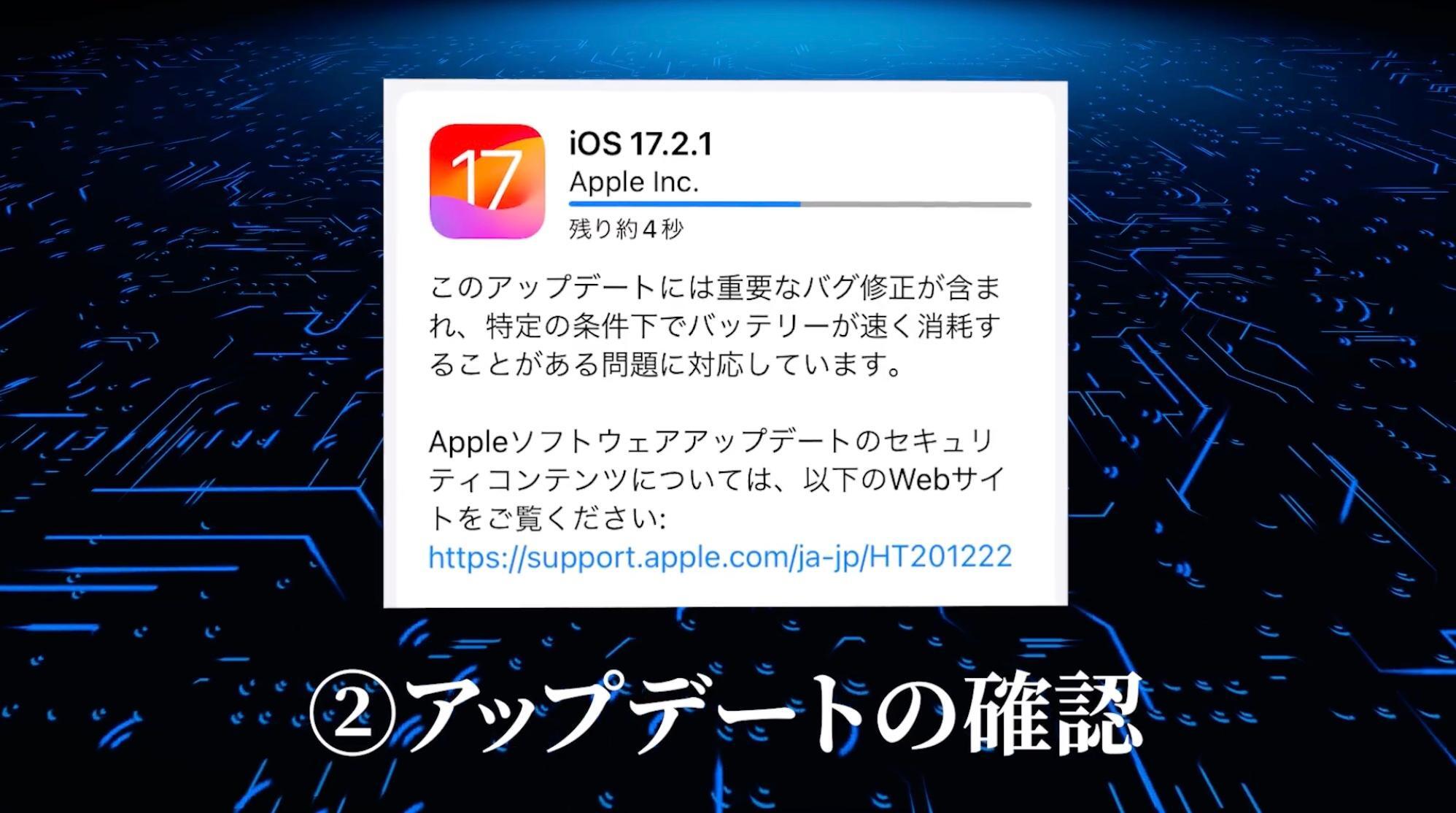
次に紹介する週に1度やるべきメンテナンスはアップデートの確認です。
iPhoneのシステムやApp Storeのアプリは定期的にバージョンのアップデートが行われています。
このアップデートは新機能の提供だけでなくバグ修正やセキュリティの向上なども含まれてるんです。
バグ修正では、iPhoneの操作性を改善することができますし、セキュリティの向上では、iPhoneの脆弱性が修復されてあなたの個人情報や重要なデータを悪質なユーザーから守ってくれます。
ですので、週に1度、使っているバージョンが最新の状態かどうか確認することはiPhoneの安定性とセキュリティを確保する上で非常に重要なんです。
ということで
- システムアップデート
- アプリアップデート
こちらを実際に確認してみましょう。
まずシステムアップデートの確認方法ですが
- 設定アプリを開く
- 一般をタップ
- ソフトウェアアップデートをタップ
これだけです。
ここで「iOSは最新です」と表示されていない方はアップデートを実施する必要があります。
次にアプリアップデートを確認しましょう。
- App Storeアプリを開く
- 右上の自分のアイコンをタップ
この画面で下の方にスクロールしていくと
アップデートが必要なアプリが一覧で表示されます。
全てアップデートを選択することで、これらのアプリを一括でアップデートすることができます。
iPhoneとアプリを快適に安全に使うためにも、週に1度で良いので、このアップデート確認を行うことを心がけましょう。
③スクリーンタイムの確認
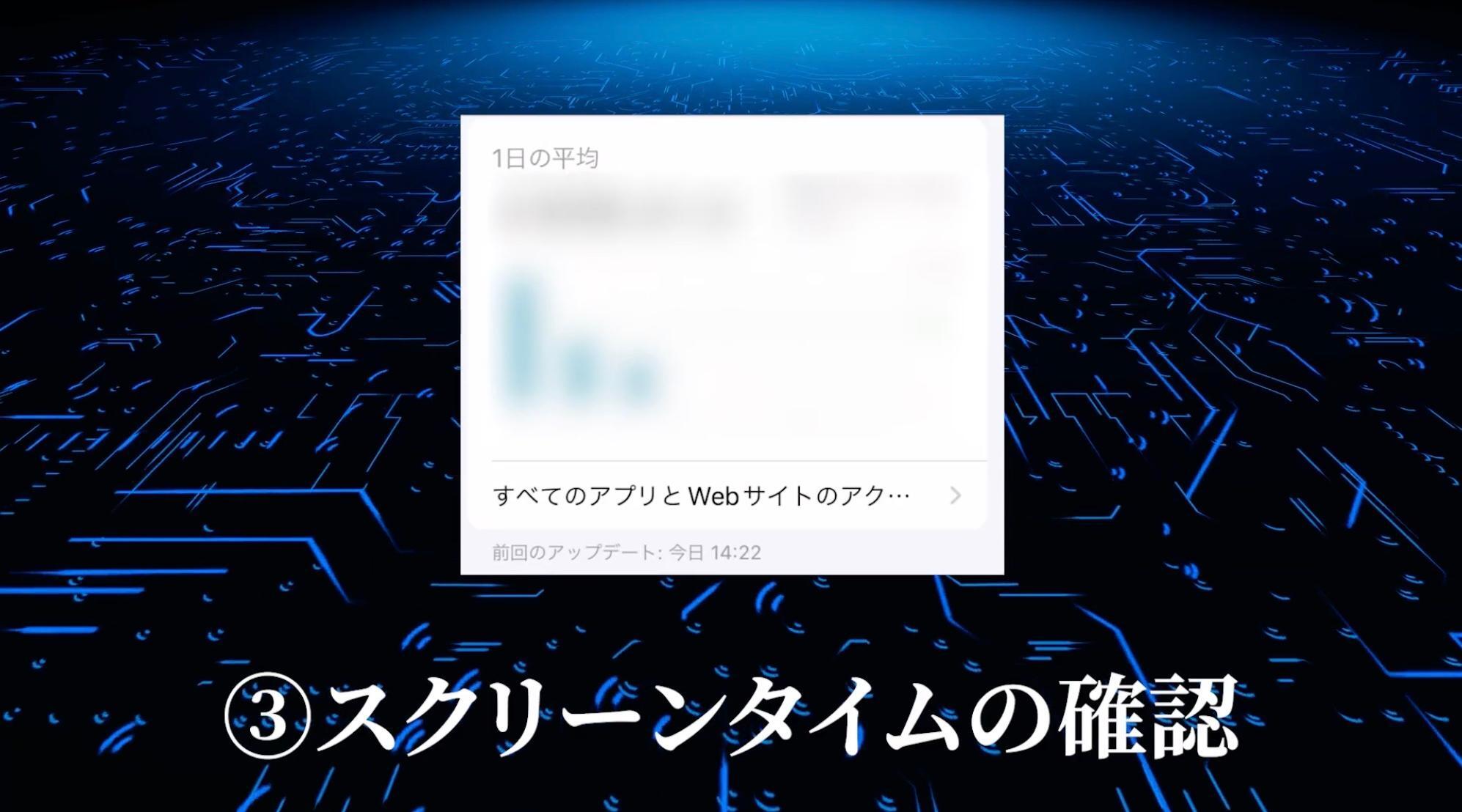
最後に紹介する週に1度やるべきメンテナンスはスクリーンタイムの確認です。
スクリーンタイムとは過去1週間のiPhoneの利用時間や各アプリの利用時間を確認できる機能です。
自分がどんな機能・アプリをどのくらいの時間使っているのか?という詳細な利用状況が一目でわかります。
実際に確認してみましょう。
- 設定アプリを開く
- スクリーンタイムをタップ
こちらの画面がスクリーンタイムです。
スクリーンタイムでできることはこちらです。
- 利用時間の確認
- アプリの利用状況確認
- 利用制限
この3つですね。
上の2つは今説明した通りなのですが、それに加えて3つ目の利用制限を行うことができます。
利用制限はアプリの使用時間を制限したり、iPhone自体の使用時間を制限することができます。
どのアプリにどれだけの時間を費やしているかを把握してこのアプリに時間使いすぎてるな…と思ったアプリがあれば、使用時間を制限することで使いすぎを防ぐことができます。
また、子どもにiPhoneを持たせているという方は子どもが使いすぎないように管理することもできます。
スマホ中毒という言葉も話題になっていますので健康的にiPhoneが使えるように、こういったコントロールをすることが大切です。
iPhoneは非常に便利でずっと使っていたい気持ちもわかるのですが、使いすぎは自分にもiPhoneにも悪影響です。
スクリーンタイムを有効に活用して習慣を見直していきましょう。
まとめ|定期的なメンテナンスで最高のパフォーマンスを維持しよう
ここまで記事を読んでいる方は、もう心配いりません!
もうあなたは、週1で行うiPhoneのメンテナンス方法を全て学ぶことができたのでこれからはiPhoneをより快適に使っていくことができるでしょう。
今回紹介した方法は、「絶対に週に1回しなければいけない」というものではありません。
続けられる自信がないという方は「定期的に行う」ということだけを意識して、無理のない範囲で実践してみてくださいね。
最後に復習をします。
今回は「iPhoneを快適にする週1メンテナンス」というテーマで
①再起動
②アップデートの確認
③スクリーンタイムの確認
こちらを紹介しました。
ぜひ参考にしてみてください!










